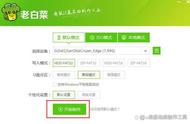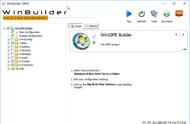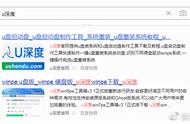随着电脑的更新换代,很多的电脑已经不支持win7系统的安装,缺少相应的驱动,所以只能做win10系统,很多的网友喜欢自己动手组装属于自己的个性电脑,电脑可以组装起来,做系统可能为难了不少的网友,那么我就简单介绍一下如何用U盘制作一个win10系统盘,后续我会介绍如何用这个系统盘来安装系统。
一,首先我们到微软官方网站下载一款win10系统的制作工具“MediaCreationTool”,网址就是http://www.microsoft.com/zh-cn/software-download/windows10
也可以自己安装文件名字网上搜索找寻一下。

二,点击“Download tool now”按钮下载

三,下载完之后双击文件MediaCreationTool1803.exe 运行

四,我们插入U盘,最少要8G以上U盘,点击“接受”,然后工具进行完准备工作后我们选择执行操作为"为另一台电脑创建安装介质(U盘,DVD或ISO文件)“点击下一步